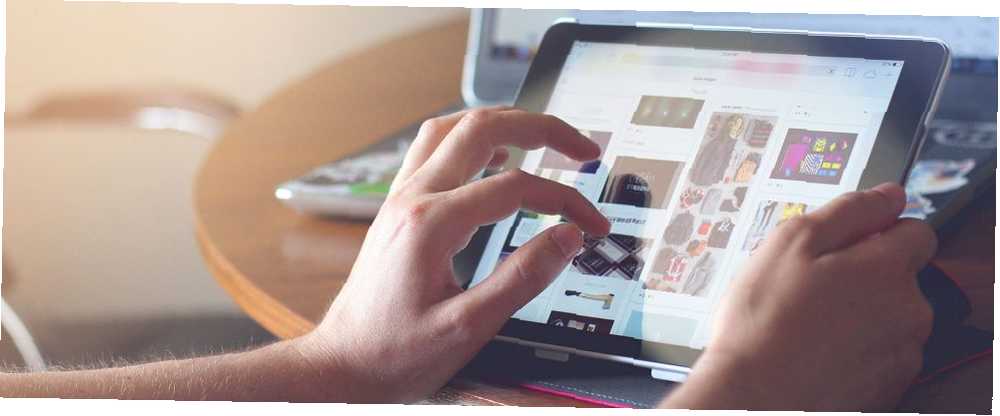
Gabriel Brooks
0
1292
165
iOS 11 wprowadził dużą zmianę na iPada 11. Sposoby iOS 11 sprawiają, że iPad jest jeszcze lepszy 11 sposobów iOS 11 Sprawia, że iPad jest jeszcze lepszy iOS 11 to pierwsza wersja iOS w historii, która głównie koncentruje się na iPadzie. Co więcej, nowe funkcje działają na większości iPadów zarówno starych, jak i nowych! . To prawie tak, jakby tablet Apple odrodził się. Nowa stacja dokująca Użyj stacji dokującej iOS 11 dla lepszej wielozadaniowości i przełączania aplikacji Użyj stacji dokującej iOS 11 dla lepszej wielozadaniowości i przełączania aplikacji Stacja dokująca iPada, nowa w iOS 11, jest wzorowana na Mac Dock. Ta funkcja sprawia, że wielozadaniowość na iPadzie jest łatwiejsza i przyjemniejsza - oto jak z niego korzystać. sprawia, że przełączanie między aplikacjami jest naprawdę łatwe, a wielozadaniowość Split View wreszcie ma sens. Ale to, co wymaga ciasta, to dodanie aplikacji przeciągnij i upuść.
Ta pozornie prosta funkcja usuwa niektóre z największych frustracji, jakie mieliśmy z iPadem i przybliża ją do bycia “real” komputer. Możliwość szybkiego i łatwego przesyłania danych z jednej aplikacji do drugiej to ogromny wzrost wydajności.
Jak działają aplikacje przeciągnij i upuść w systemie iOS 11
Przeciągnij i upuść w iOS 11 to ewolucja funkcjonalności pulpitu. W świecie komputerów wszystko, co masz, to pojedynczy wskaźnik. Na iPadzie możesz używać wszystkich palców. To sprawia, że niektóre bardzo interesujące przypadki użycia. Po pierwsze możesz utrzymać coś z jednym palcem, kiedy jesteś odbiór coś innego lub nawigacja.
Istnieją trzy główne części interakcji przeciągania i upuszczania w iOS 11:
- Wybierać: Stuknij i przytrzymaj dowolny element (tekst lub nośnik), a zobaczysz, że podnosi się. Oznacza to, że możesz wybierać ta treść w górę.
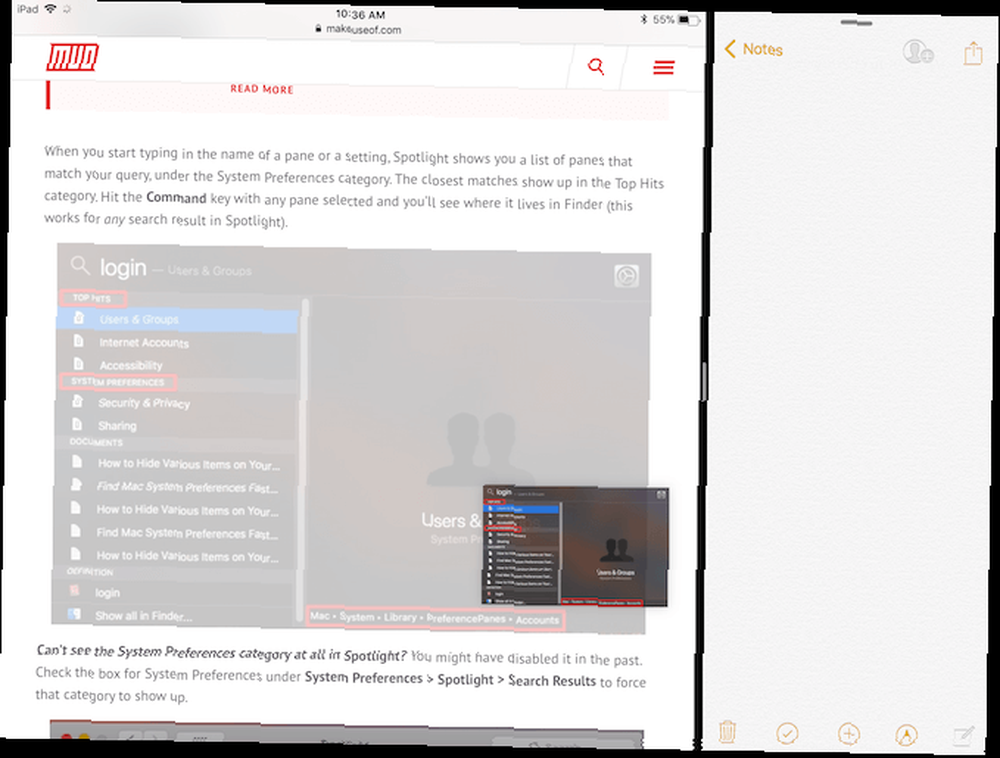
- Opór: Gdy zawartość się unosi, przesuń palec, a zobaczysz, że jest ona zadokowana w miejscu, w którym znajduje się palec. Możesz użyć innego palca, aby wybrać wiele elementów, a wszystkie one dołączą do pokładu pod twoim palcem.
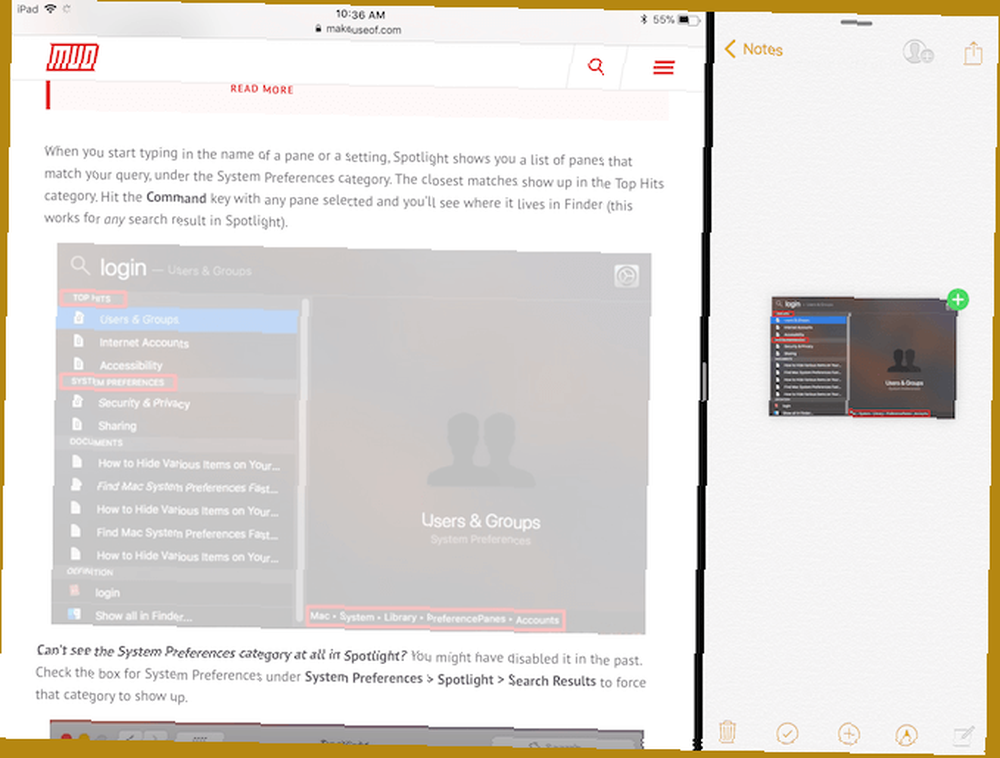
- Upuszczać: Przejdź do innej aplikacji lub ekranu, na który chcesz wysłać multimedia, i po prostu puść palec, aby przenieść zawartość.
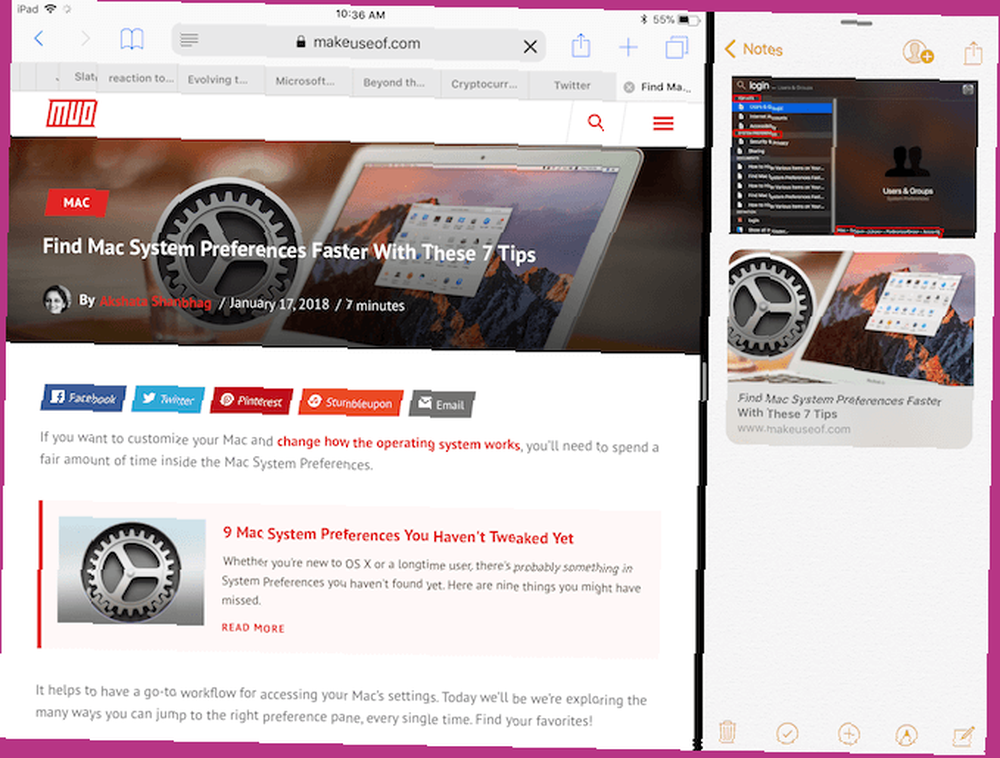
Użyj aplikacji półkowej, takiej jak Gladys
Koncepcja zawsze dostępnej półki w iOS pochodzi z koncepcji iOS 11 Federico Viticciego. Chociaż to życzenie się nie spełniło, nowa implementacja funkcji Slide Over umożliwia wersję półki.
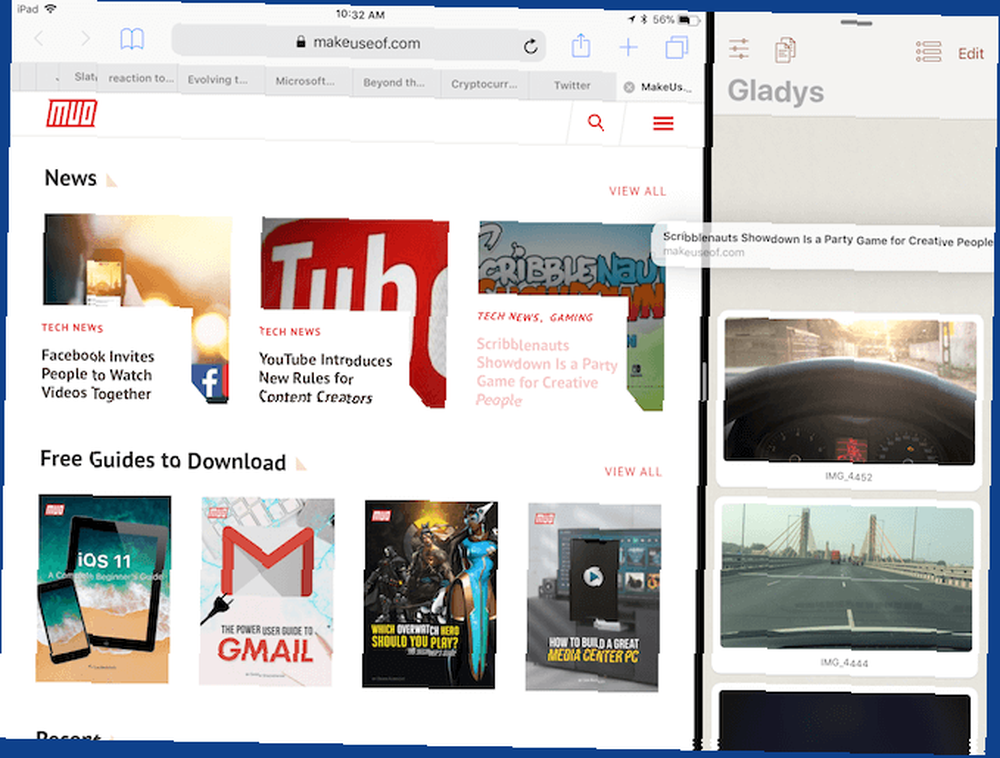
Podczas pracy w wielu aplikacjach przełączanie aplikacji w celu kopiowania i wklejania poszczególnych treści w kółko nie ma sensu. Zamiast tego, jeśli istnieje coś takiego jak półka, możesz dodać przeciąganie zawartości do półki, a następnie wybrać ją w dowolnym późniejszym momencie.
W App Store znajduje się wiele aplikacji z półkami, ale powinieneś zacząć od Gladys.
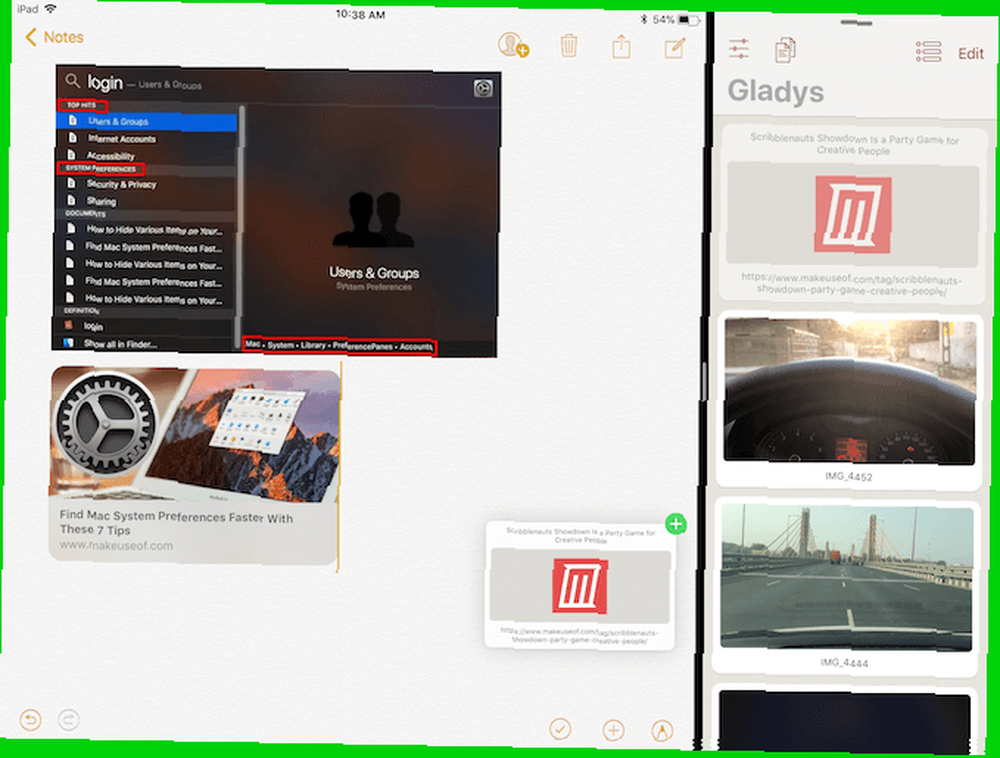
Zacznij od przejścia Gladys w tryb Slide Over. Otwórz aplikację, a następnie przesuń palcem w górę, aby zobaczyć Dock (lub wyszukaj w Spotlight Najbardziej przydatne wskazówki i triki inteligentnej klawiatury dla iPada Pro Najbardziej przydatne porady i triki inteligentnej klawiatury dla iPada Pro Sam w sobie iPad Pro to świetna wydajność Dodaj inteligentną klawiaturę, aby przenieść rzeczy na zupełnie nowy poziom.) i przeciągnij aplikację Gladys nad aktualnie otwartą. Gladys otworzy się w pływającym oknie po prawej stronie. Przesuń uchwyt u góry, aby zepchnąć go z ekranu.
Stuknij i przytrzymaj coś, aby go wybrać (możesz podnieść wiele przedmiotów), a następnie przeciągnij palcem od prawej krawędzi, aby przywrócić Gladys. Upuść pliki w obszarze aplikacji Gladys. Następnym razem, gdy przejdziesz w Gladys, twoje pliki będą na miejscu. Naciśnij i przytrzymaj, aby wybrać, przeciągnij je i upuść w wybranej aplikacji.
Aplikacja plików iOS 11
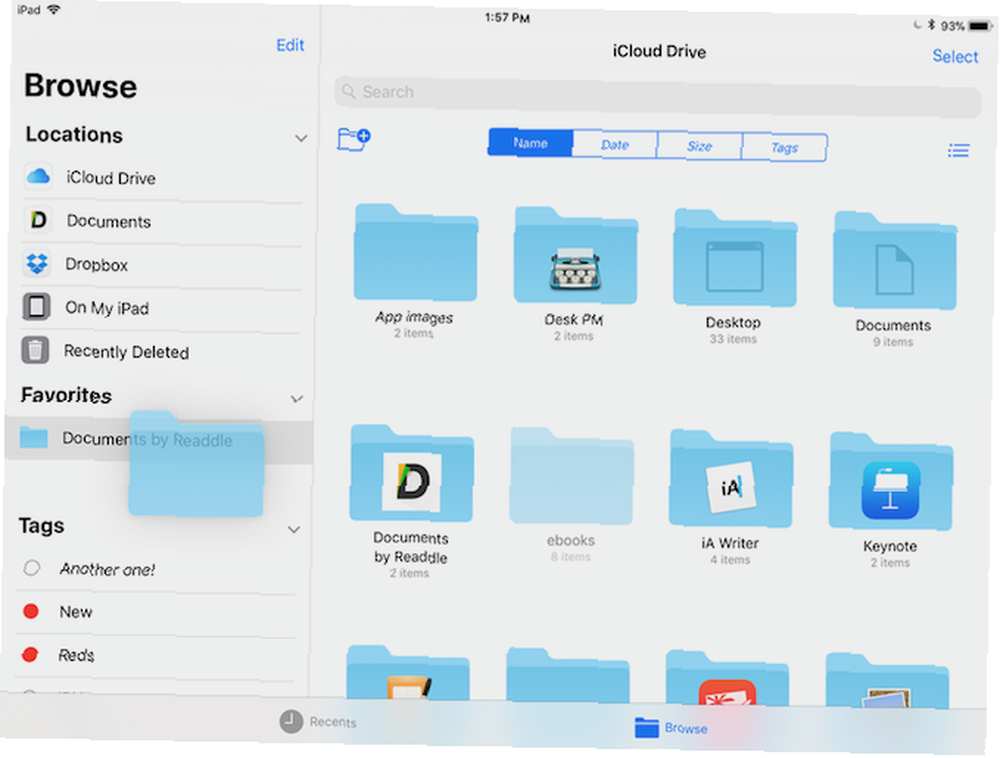
Nowa aplikacja Pliki w iOS 11 Jak korzystać z nowej aplikacji Pliki iOS 11 na iPhonie i iPadzie Jak korzystać z nowej aplikacji Pliki 11 iOS na iPhonie i iPadzie iOS ma nową aplikację Pliki, która wreszcie pozwala zarządzać plikami na iPhonie i iPadzie , i w prawdziwym stylu Apple'a odbywa się to bez ujawniania jakiejkolwiek funkcjonalności systemu. to plac zabaw dla drag and drop. Możesz z łatwością pobrać dowolny plik lub folder, zaznaczyć wiele plików i upuścić go w innym folderze. Możesz także przeciągnąć elementy do sekcji Ulubione na pasku bocznym. Przeciągnij pliki do dowolnego znacznika na pasku bocznym, aby automatycznie go przypisać.
Niedźwiedź
Apple Notes jest świetny Jak korzystać z potężnych nowych funkcji Apple Notes w iOS 11 Jak korzystać z potężnych nowych funkcji Apple Notes w iOS 11 Notes otrzymał całkiem sporo przydatnych nowych funkcji w iOS 11, więc oto jak z nich korzystać. ale Niedźwiedź jest lepszy. Jeśli szukasz bardziej funkcjonalnej alternatywy dla aplikacji Apple do robienia notatek, powinieneś rozważyć przyjęcie Beara. Został zbudowany z myślą o nowoczesnym ekosystemie iOS i macOS i zapewnia odpowiednie podstawy.
Aplikacja oferuje minimalne środowisko pisania ze wszystkimi przydatnymi funkcjami formatowania i manipulacji tekstem, których można oczekiwać od nowoczesnej aplikacji do robienia notatek (i oczywiście obsługuje Markdown Learning Markdown: Pisanie dla Internetu, Szybsze Uczenie się Pisanie: Pisanie dla Internet, szybsze Markdown to najlepszy sposób na pisanie zwykłym tekstem, ale nadal tworzenie skomplikowanych dokumentów. W przeciwieństwie do HTML i LaTex, na przykład Markdown jest łatwy do nauczenia się)..
Najważniejszym z nich jest własne spojrzenie Beara na funkcje przeciągania i upuszczania iOS 11. Proste rzeczy działają. Możesz przeciągnąć dowolny tekst, obraz lub link do Beara, a pojawi się on w notatce z bogatym podglądem.
Ale możesz zrobić znacznie więcej, przeciągając i upuszczając bezpośrednio w Bear. Po wybraniu notatki (lub wielu nut) u dołu pojawi się nowy pasek niedźwiedzia. Upuść je na pasku niedźwiedzia, a otrzymasz listę czynności do wyboru. Kosz notatek, przenieś je, przypnij lub wyeksportuj w dowolnym wybranym formacie.
1 Hasło
1Password to najlepsza aplikacja do zarządzania hasłami na iOS i macOS. W przeciwieństwie do innych usług zarządzania hasłami, możesz przechowywać zaszyfrowany plik przechowalni lokalnie lub na osobistym koncie w chmurze. To znacznie zmniejsza ryzyko włamań online.
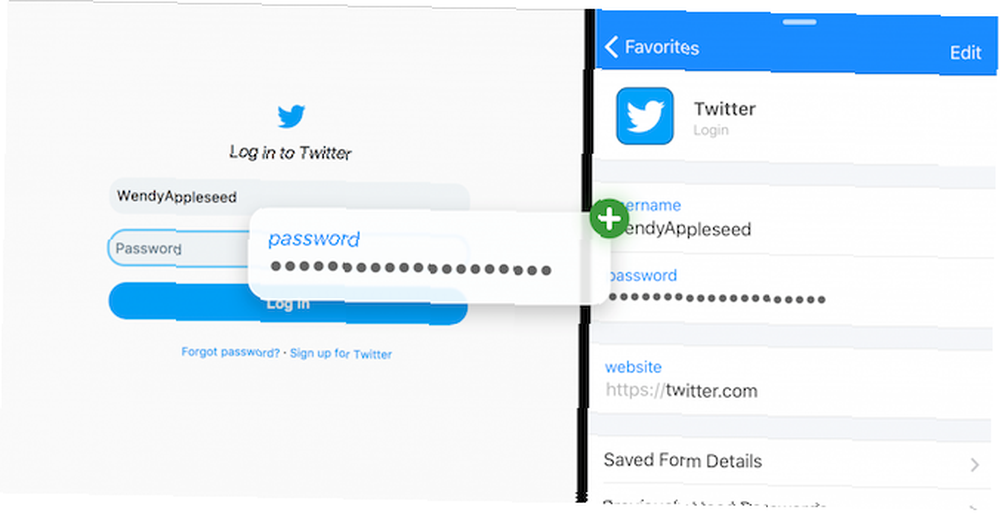
1Password na iPadzie obsługuje nowy widok Slide Over oraz przeciągnij i upuść. Następnym razem, gdy będziesz musiał wprowadzić hasło w aplikacji lub witrynie, przynieś widok 1Password do widoku Slide Over, znajdź login i po prostu przeciągnij i upuść nazwę użytkownika i hasło w odpowiednich polach. Piękną cechą tej interakcji jest to, że działa ona wszędzie.
Rozpakowane (0,99 USD)
Zipped to naprawdę fajne narzędzie do archiwizacji Jak otwierać ZIP i inne skompresowane archiwa na iPhonie i iPadzie Jak otwierać ZIP i inne skompresowane archiwa na iPhonie i iPadzie Twój iPhone ma już podstawową obsługę plików .ZIP wbudowanych w iOS, ale jeśli chcesz wykonuj bardziej złożone operacje, będziesz potrzebować aplikacji innej firmy. który wypełnia lukę pozostawioną otwartą przez aplikację Pliki. Możesz go używać wraz z aplikacją Pliki, aby szybko kompresować i rozpakowywać pliki i foldery. Aplikacja jest pozbawiona interfejsu i działa przede wszystkim za pomocą przeciągania i upuszczania.
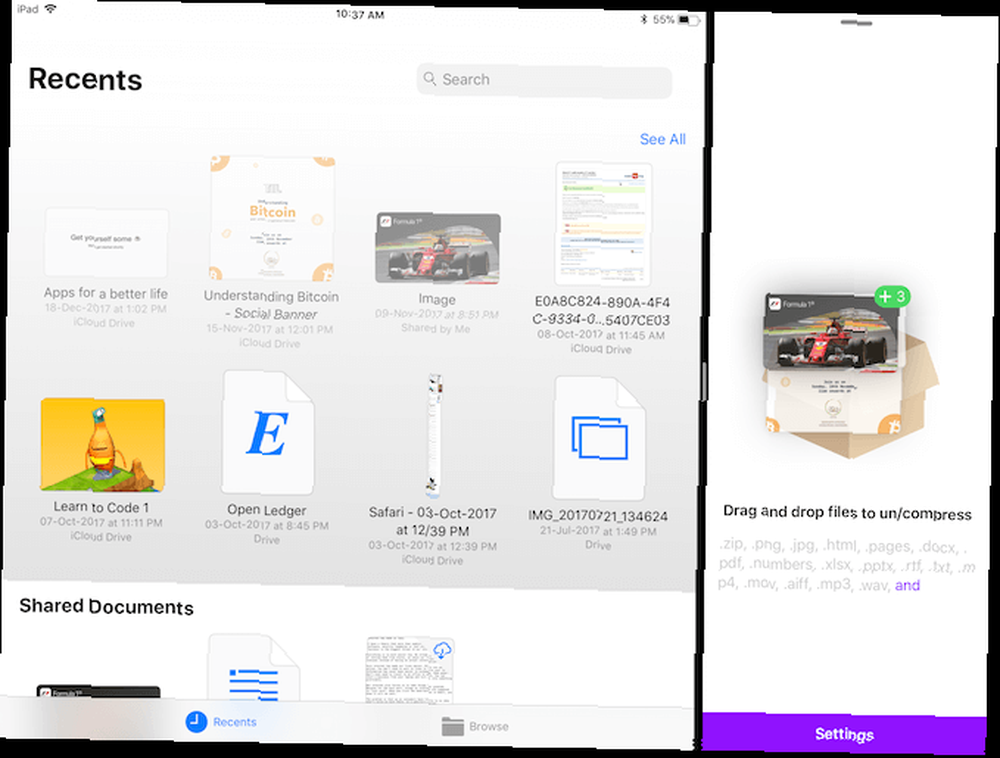
Otwórz aplikację w widoku podzielonym obok aplikacji Pliki. Wybierz wiele plików i upuść je w aplikacji Zip. Aplikacja zapyta Cię, gdzie chcesz pokazać archiwum. Wybierz lokalizację w aplikacji Pliki, a za kilka sekund pojawi się plik zip. Aby rozpakować plik, po prostu przeciągnij go do aplikacji Zip, aby rozpocząć proces.
Aplikacje e-mail
Możliwe, że twoja ulubiona aplikacja e-mail została zaktualizowana, aby obsługiwać przeciąganie i upuszczanie. Spark, nasza ulubiona aplikacja do obsługi poczty e-mail na iOS Dlaczego powinieneś używać Spark do zarządzania pocztą na iPhonie i Macu Dlaczego powinieneś używać Spark do zarządzania pocztą na iPhonie i Macu Spark to nowa gama aplikacji pocztowych, która organizuje i nadaje priorytet poczta dla ciebie (i to za darmo). obsługuje importowanie i eksportowanie plików jako załączników za pomocą przeciągania i upuszczania.
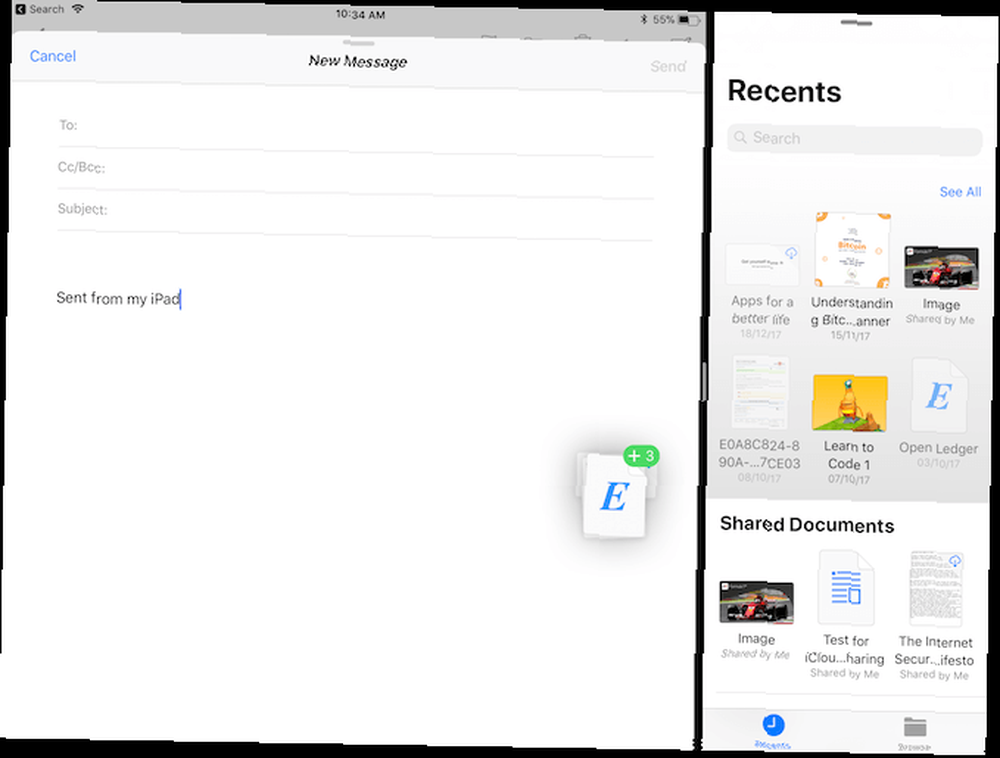
W domyślnej aplikacji Poczta iOS Mail.app Wskazówki i porady dotyczące wysyłania e-maili jak profesjonalista na iPhonie iOS Mail.app Wskazówki i porady dotyczące wysyłania e-maili jak profesjonalista na iPhonie Pomimo pierwszego pojawienia się Mail na iOS jest znacznie potężniejszy niż kiedyś być. , możesz przeciągać obrazy, multimedia i więcej. W rzeczywistości, jeśli przeciągniesz wiele plików w oknie tworzenia, aplikacja Poczta automatycznie skompresuje pliki za Ciebie i doda je jako załącznik.
Zestawy produktywności
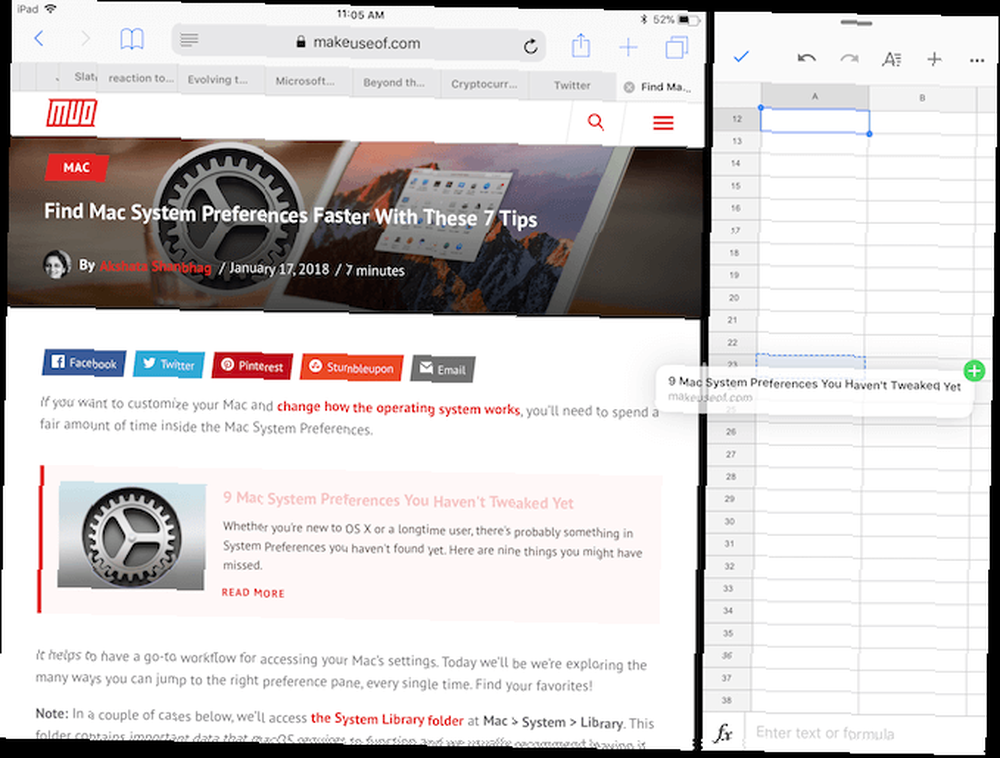
Nie ma znaczenia, czy jesteś w obozie Apple, Google Camp lub Microsoft Camp, możesz używać przeciągania i upuszczania między wszystkimi klasycznymi aplikacjami produkcyjnymi.
Pakiet Apple iWork Jak działa iWork: podstawy stron, liczb i keynote Jak działa iWork: podstawy stron, liczb i keynote Czy odrzuciłeś aplikacje produkcyjne Apple jako nieodpowiednie dla twoich potrzeb biurowych? Czas ponownie się zastanowić! (Numbers, Pages, Keynote), Microsoft Office (Word, Excel, PowerPoint) i trio produktywnych aplikacji Google (Dokumenty, Arkusze, Prezentacje) obsługują przeciąganie i upuszczanie na iPadzie. Teraz możesz łatwo poruszać się po obiektach i obrazach w aplikacji do prezentacji lub w edytorze tekstu.
Wiele innych aplikacji przeciągnij i upuść
Istnieje wiele innych aplikacji, które obsługują teraz przeciąganie i upuszczanie. Chociaż nie wszyscy mogą mieć specjalną implementację tej funkcji, fakt, że większość popularnych aplikacji do zarządzania zadaniami, edycji obrazów i edycji tekstu ma opcję przeciągania i upuszczania, sama w sobie jest niesamowita.
Oznacza to, że jeśli używasz jednej z poniższych aplikacji w swoim codziennym życiu, możesz po prostu wziąć funkcję przeciągnij i upuść za pewnik. A w przypadku nowej technologii nie ma lepszego wrażenia.
- Zdjęcie powinowactwa
- Pixelmator
- Świergot
- Godne uwagi
- GoodNotes 4
- PCalc
- Google Chrome
- Evernote
- Todoist
- Rzeczy 3
Jakie są twoje ulubione aplikacje zwiększające produktywność na iPada? Czy obsługują już przeciąganie i upuszczanie? Podziel się z nami w komentarzach poniżej.











